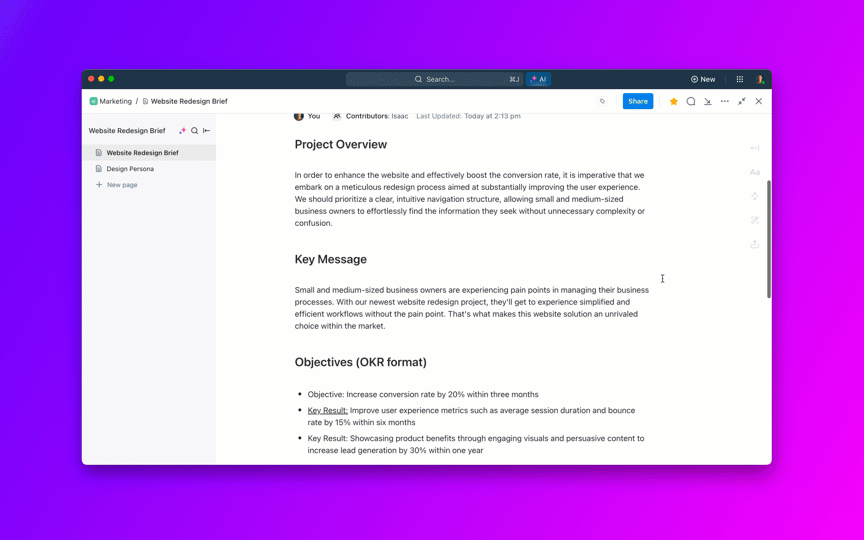이 상황을 상상해 보세요: 마감일이 촉박한 상황에서 Google Docs 초안을 보고 있는데, 글이 전혀 흐름이 없습니다. 보고서를 읽을 임원진에게 너무 캐주얼하게 들릴 수도 있고, 에세이가 약간 어중간하게 느껴질 수도 있습니다.
Google Docs의 Gemini가 해결할 수 있는 모든 것. AI 기반의 글쓰기 도우미라고 생각하면 됩니다. 최적의 텍스트를 제안하고, 어조를 다듬고, 긴 자료의 요점을 요약하고, 새로운 시각으로 기존 텍스트를 다시 작성하는 데 도움을 줄 수 있습니다.
편지, 블로그 게시물, 또는 단순히 문장을 더 세련되게 만들려는 경우, Gemini의 AI 기능이 Google 작업 공간에 필요한 마법의 가루를 뿌려줍니다.
Google Docs의 Gemini 기능을 활용하는 방법을 살펴봅시다!
👀 알고 계셨나요? 미국은 Google Gemini에 가장 많은 트래픽을 기여하고 있습니다. 9. 8%, 그 다음으로 인도네시아가 8. 5%, 인도가 8. 2%를 차지하고 있습니다.
⏰ 60초 요약
- Google Docs의 Gemini AI는 톤을 다듬고, 텍스트를 제안하고, 콘텐츠를 요약하고, 초안을 다시 작성하여 세련된 결과를 제공하는 내장 AI 글쓰기 도우미입니다
- Gemini는 또한 Google Docs 내에서 직접 이미지를 만들 수 있습니다
- Google Docs의 "Gemini에게 물어보기" 패널을 통해 Gemini에 액세스하고, 자세한 프롬프트를 제공하고, AI가 제안한 텍스트를 매끄럽게 삽입하세요
- 더 나은 맥락과 결과를 위해 특정 프롬프트를 사용하고 관련 문서를 포함시키세요
- Gemini의 한계점으로는 무료 액세스 한도, 일반적인 출력, 실시간 웹 데이터 없음, 긴 문서 작업의 어려움, 기본적인 이미지, 일관성 없는 어투 등이 있습니다
- ClickUp의 기본 AI 비서인 ClickUp Brain은 프로젝트 관리와의 더 깊은 통합을 통해 이러한 한도를 극복하고, 맥락에 맞는 제안과 워크플로우 자동화를 보장합니다
- 콘텐츠를 생성, 수정, 번역하는 동시에 선호하는 어조와 스타일을 유지합니다. 또한 작업, 대시보드, 프로젝트에 직접 제안을 적용하여 문맥 전환을 줄입니다
- ClickUp을 선택하여 글쓰기, 협업, 작업 관리를 위한 더 스마트한 올인원 솔루션을 경험해 보세요. 여러 개의 독립형 도구를 대체합니다
Google Docs에서 Gemini를 사용하는 방법
Gemini AI는 Google Docs에 내장된 글쓰기 도우미와 같습니다. 기존 콘텐츠를 개선하고, 새로운 아이디어를 생성하고, 긴 보고서를 요약할 수 있으므로 이러한 작업을 제대로 수행하는 데 스트레스를 받을 필요가 없습니다. 또한 Google 스프레드시트, Google 슬라이드와 같은 Google 작업 공간 앱 내에서 원활하게 작동합니다. Google 검색에서 정보를 얻지 않고는 살 수 없는 사람들에게는 콘텐츠를 작성하는 동안에도 정보를 얻을 수 있습니다.
콘텐츠 생성 외에도, Google Docs Gemini는 AI 기반의 다목적 비서로도 활용이 가능하여, 전문적인 조언을 제공하고 사무실 환경에서 의사소통의 질을 향상시켜 줍니다.
Google Docs에서 Google Gemini를 사용하는 방법을 살펴봅시다.
빠르게 시작하기
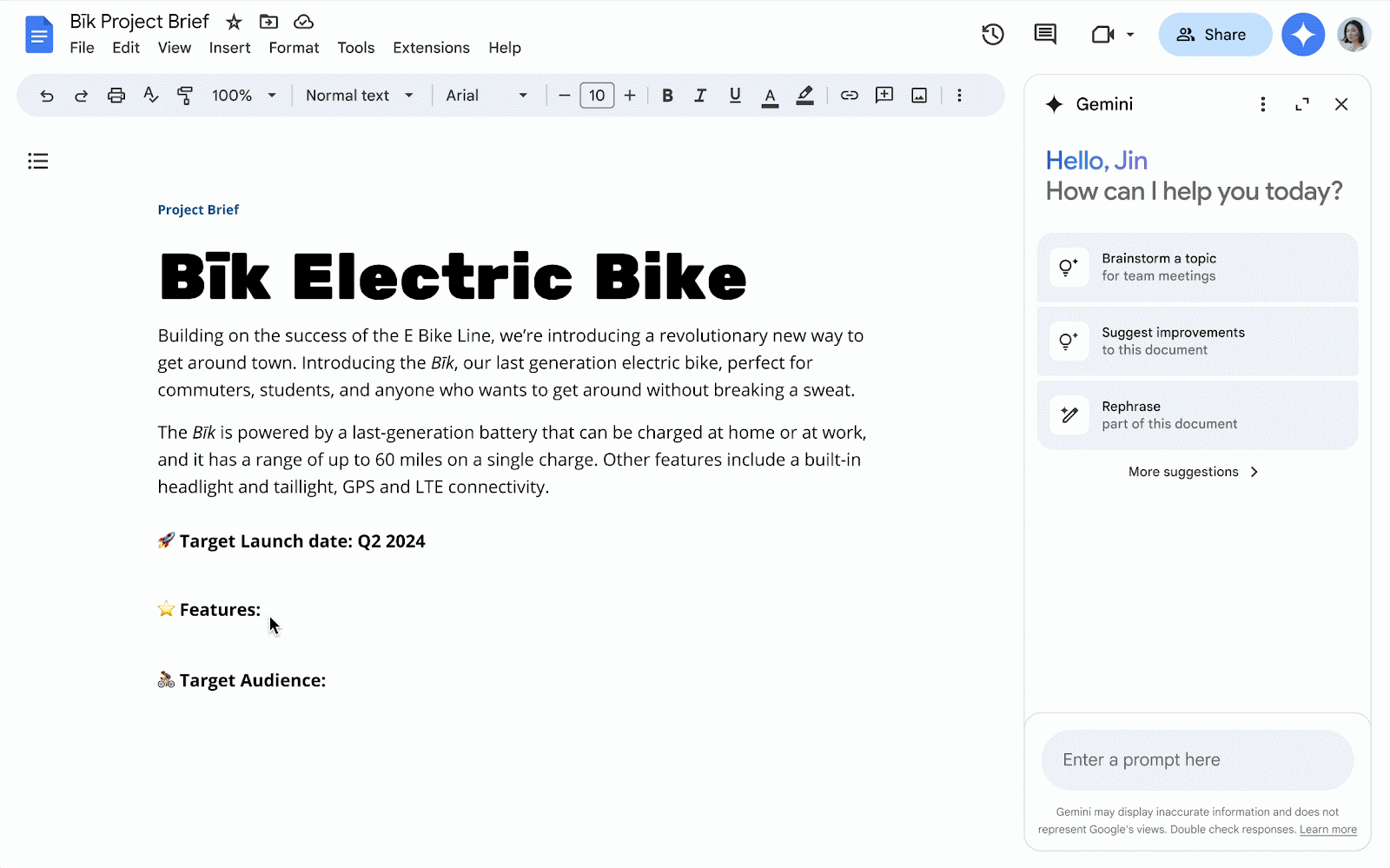
Google Docs에서 Gemini를 시작하는 것은 쉽습니다:
- 컴퓨터에서 Google Docs 열기
- 오른쪽 상단 모서리에 있는 '쌍둥이 자리에게 물어보기'를 클릭하세요
- Google Gemini 패널에 필요한 내용을 입력하세요
- 생성된 텍스트를 문서에 삽입하세요
프로 팁: 프롬프트는 구체적으로 작성하세요!
'신제품 출시를 위한 소셜 미디어 전략 수립' 대신에, "유기농 반려동물 사료 신제품 출시를 위한 소셜 미디어 전략 수립, 주로 Facebook, TikTok, Instagram의 유기농 및 사용자 생성 콘텐츠에 중점을 둡니다."라고 하세요
요청이 정확할수록 제미니의 응답도 정확해집니다!
콘텐츠 다듬기 도움 받기
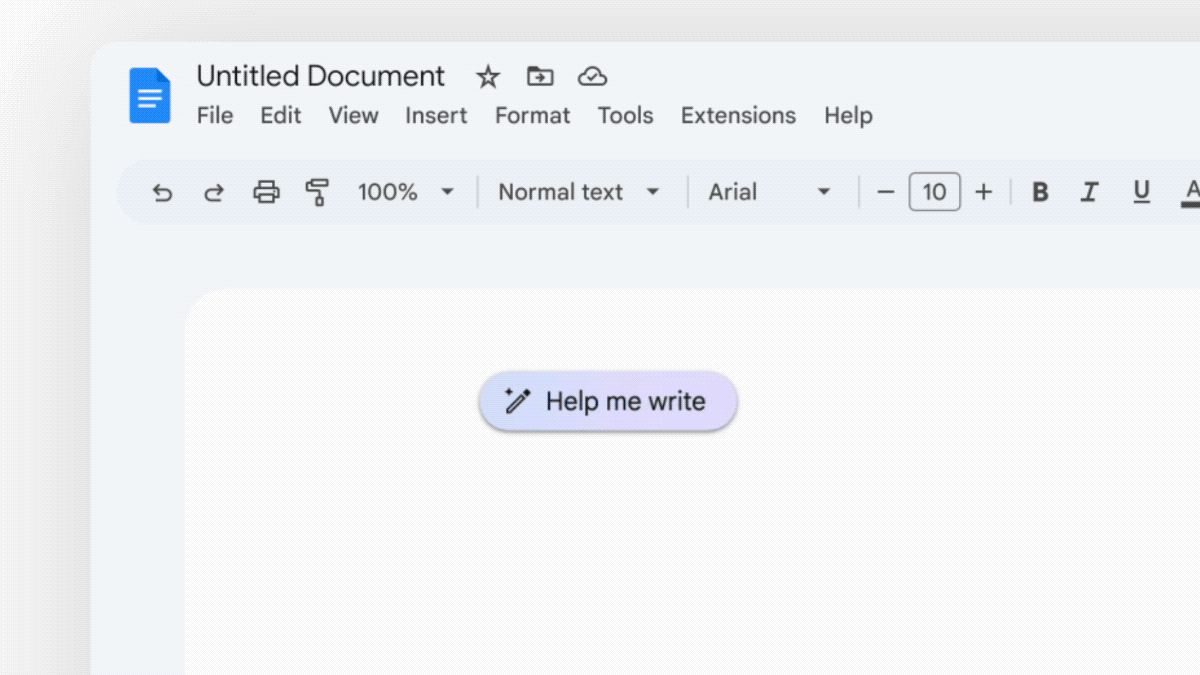
Google Docs를 열어서 빈 화면만 보고 있다면, 펜 아이콘 옆에 있는 글쓰기 도움말 옵션이 도움이 될 것입니다. 이 옵션을 클릭하고 콘텐츠의 종류, 목소리 톤, 스타일, 기타 관련 정보 등 요구 사항을 자세히 설명하는 프롬프트를 작성하세요. 이제, 작성 버튼을 누르면, 엘리베이터 피치 아이디어부터 여러 페이지로 구성된 에세이에 이르기까지, 그 순간에 적합한 콘텐츠가 생성되는 것을 볼 수 있습니다.
응답을 평가하고, 수정하거나, 만족할 때까지 출력을 다시 만듭니다. 만족할 만한 결과가 나오면, 삽입을 클릭하여 AI 문서에 삽입합니다.
🎥 AI를 사용하여 문서를 작성하는 최고의 팁을 설명하는 이 비디오를 시청하세요👇🏽
🧠 재미있는 사실: Google의 AI Bard는 더 광범위한 리브랜딩의 일환으로 Gemini로 이름이 바뀌었습니다 .
문서 생성
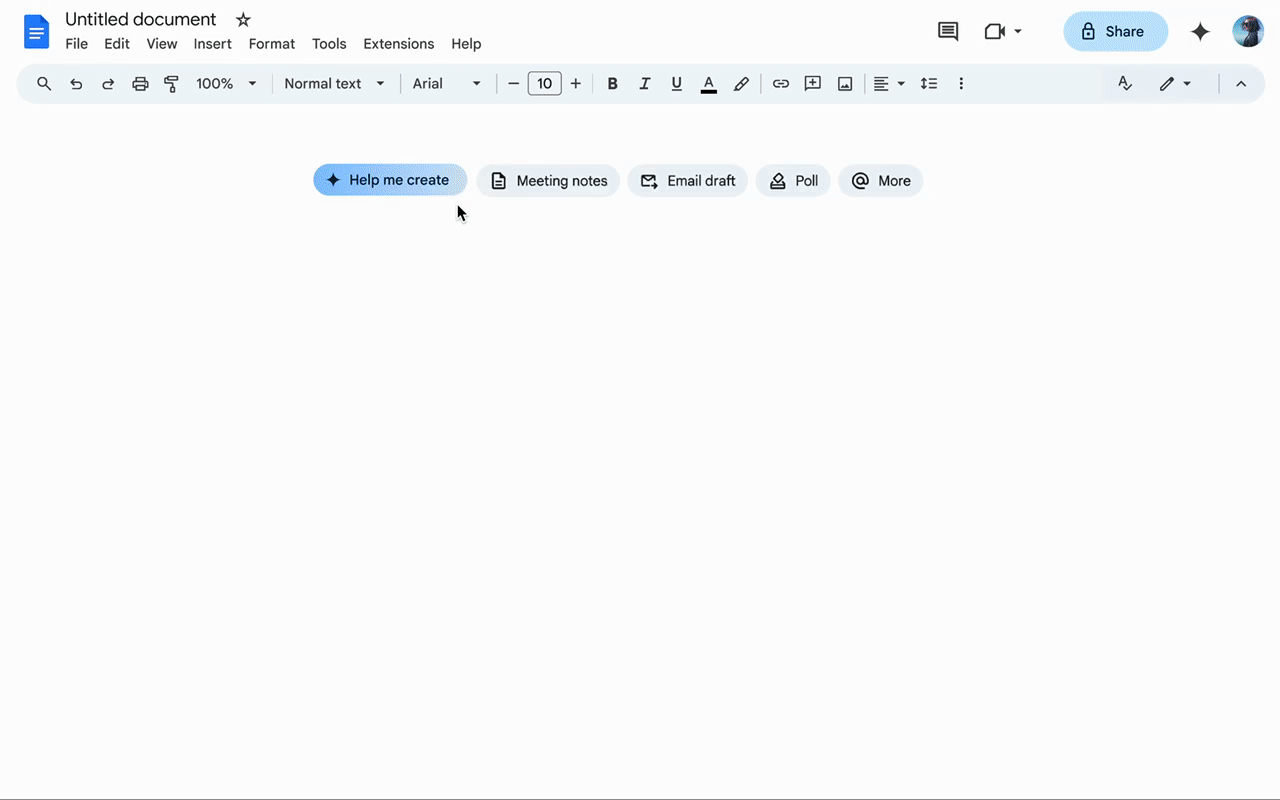
프롬프트, 재프롬프트, 프롬프트 체인 없이 처음부터 전체 문서를 작성하고 싶으십니까? 방법은 다음과 같습니다.
- 빈 페이지에서 만들기 도와주세요 선택
- 팝업 창에 문서를 생성할 프롬프트를 입력하세요
- 문서 생성을 위해 생성 버튼을 클릭하세요
- 문서를 검토하여 모든 것이 제대로 되어 있는지 확인하십시오
💡 전문가 팁: Google Docs나 Google Drive에 있는 관련 문서를 프롬프트에 포함시켜 모든 것을 복사-붙여넣기 하지 않고도 Gemini에 추가적인 맥락을 제공할 수 있습니다. 프롬프트에서 @ 기호를 선택하고 관련 문서를 선택하기만 하면 됩니다.
기존 텍스트 편집
프로젝트 보고서의 초안을 이미 작성했지만, 표현의 질을 향상시키고 싶으십니까? 방법은 다음과 같습니다.
- 개선하고자 하는 텍스트를 강조 표시합니다
- 쌍둥이 자리를 클릭하고, 표현 바꾸기, 줄이기, 또는 정교화 중에서 하나를 선택합니다. 텍스트를 다듬기 위해 맞춤형 프롬프트를 추가할 수도 있습니다
- 가장 적합한 버전을 선택하고 삽입을 클릭합니다
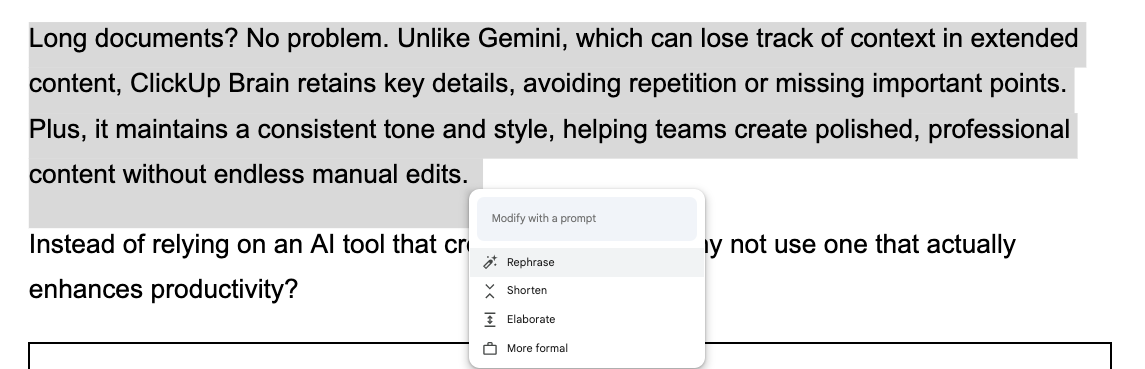
👀 알고 계셨나요? 제미니 울트라 모델은 MMLU(Massive Multitask Language Understanding) 벤치마크에서 90.0%의 점수를 획득하여, 전문가의 실력을 능가했습니다.
📖 함께 읽기: Google Docs에 새 페이지를 추가하는 방법
문서 안에 이미지 만들기
네, Gemini를 사용하면 Google Docs 안에서 직접 이미지를 만들 수 있습니다. 방법은 다음과 같습니다.
- 삽입 > 이미지 > 이미지 만들기를 클릭합니다
- 이미지를 설명하세요. 최대한 자세하게 설명하세요
- 생성을 클릭하여 생성을 시작합니다
- 즐겨찾기 맞춤형 이미지 옵션을 선택하고 문서에 추가하세요
이미지를 삽입하기 전에 문서 안에 어떻게 표시되는지 미리 볼 수도 있습니다.
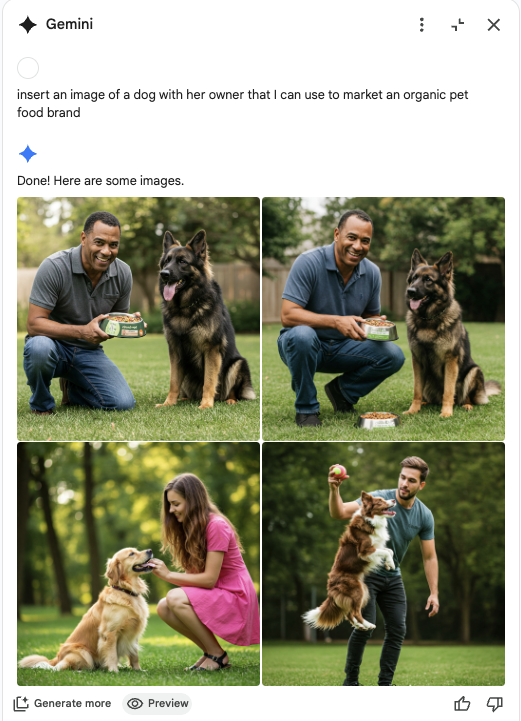
ClickUp의 협업적 영향력에 대한 가장 최근의 감사는 제품 출시를 위한 콘텐츠 플랜을 작업할 때였습니다. 우리는 문서 도구를 사용하여 계층적 구조, 공동 편집, 강력한 임베딩 기능을 포함하는 콘텐츠 저장소를 구축하고 유지할 수 있었습니다.
ClickUp의 협업적 영향력에 대한 가장 최근의 감사는 제품 출시를 위한 콘텐츠 플랜을 작업할 때였습니다. 우리는 문서 도구를 사용하여 계층적 구조, 공동 편집, 강력한 임베딩 기능을 포함하는 콘텐츠 저장소를 구축하고 유지할 수 있었습니다.
표지 이미지 생성
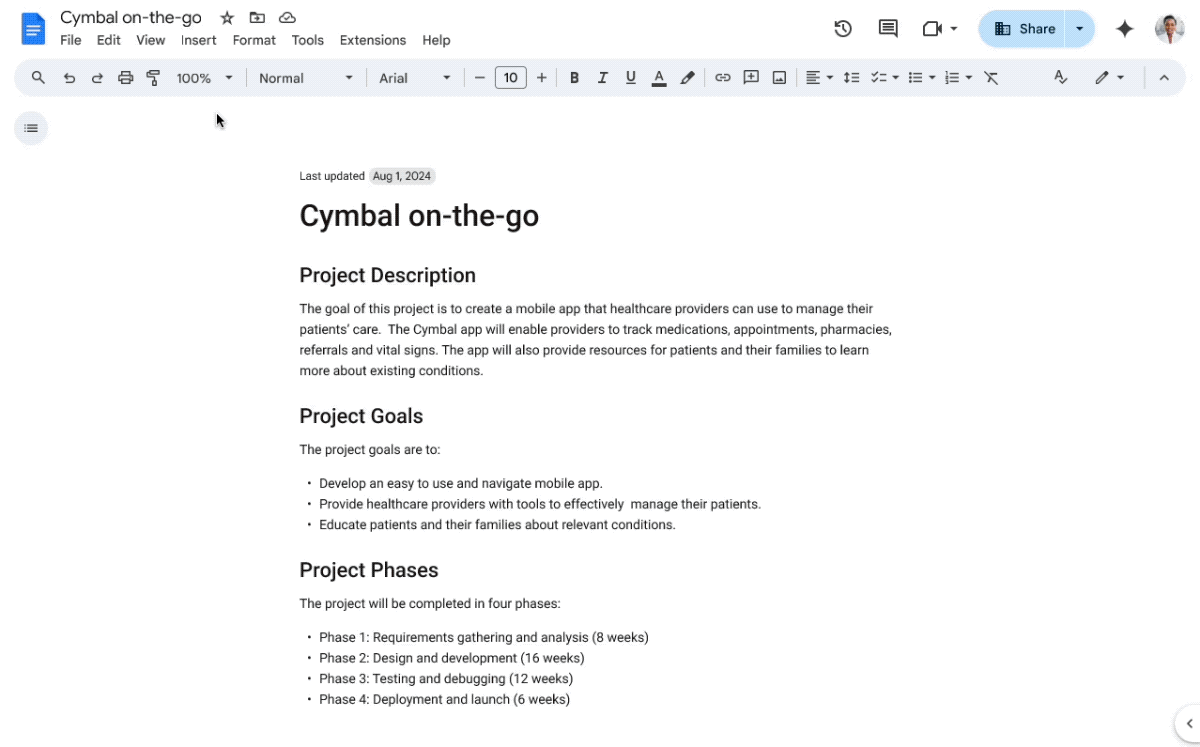
블로그 포스트의 개요가 거의 준비되어 있는데, 완벽한 표지 이미지만이 부족하다고요? Gemini를 사용하여 표지 이미지를 생성하세요. 다음 지침을 따르세요.
- @를 입력한 다음 표지 이미지 > 이미지 만들기를 도와주세요를 선택합니다
- 프롬프트를 입력하고 만들기 버튼을 클릭합니다
- 갤러리에서 이미지를 선택하거나 추가 옵션을 보려면 더 보기를 클릭하여 이미지를 삽입합니다
Google Docs에서 Gemini 사용의 한도
Gemini AI는 글쓰기와 창의적인 작업에 도움이 되는 유용한 도구이지만, 단점도 있습니다. Google Docs에서 사용할 때 염두에 두어야 할 몇 가지 한도를 소개합니다.
- 한정된 무료 액세스: 많은 고급 기능은 Google One AI Premium 구독이 필요하며, 무료 사용자는 심층적이고 맥락에 기반한 제안을 받지 못할 수 있습니다
- 일반적인 콘텐츠를 생성할 수 있음: 복잡한 주제에 대한 답변이 부족할 수 있으며, Gemini가 프롬프트를 잘못 해석할 수 있음
- 실시간 인터넷 접속 불가: 실시간 데이터를 가져오지 않으므로, 수동으로 정보를 확인하고 업데이트해야 합니다
- 긴 문서 작업의 어려움: 문서가 길어지면 문맥이 흐려져 반복되거나 키 세부 사항이 누락될 수 있습니다
- 일관성 없는 어조와 스타일: 답변이 달라질 수 있으므로 일관된 목소리를 유지하기 위해 수동 편집이 필요합니다
📖 함께 읽어볼 만한 글: 시도해 볼 만한 최고의 AI 블로그 작가
ClickUp으로 AI와 문서 사용하기
AI 작성 도구는 생산성 측면에서 큰 도움이 될 수 있지만, 한계가 있는 것도 사실입니다. 개성이 전혀 없는 AI 답변에 어려움을 겪거나, 적절한 어조와 목소리를 유지하지 못하거나, 자주 환각으로 시간을 낭비하는 경우, 여러분만 그런 것이 아닙니다.
Google Docs의 Google Gemini는 AI 기반 지원을 제공하지만, 콘텐츠의 심층적인 맥락 파악, 긴 문서의 정확한 처리, 프로젝트 통합 제공과 같은 부분에서는 종종 부족합니다. 그러나 모든 일의 앱인 ClickUp은 더 스마트한 대안을 제공합니다.
ClickUp Brain을 소개합니다. ClickUp에 내장된 AI 기반 비서로서, AI Writer for Work, AI 프로젝트 관리자, AI Knowledge Manager의 역할을 합니다.
콘텐츠를 생성하고 콘텐츠를 체계적이고, 관련성 있게, 그리고 일과 직접적으로 연결하는 데 가장 유용합니다. ClickUp Brain은 ClickUp 화이트보드와 원활하게 통합되어 AI 이미지를 원하는 대로 생성할 수 있습니다.
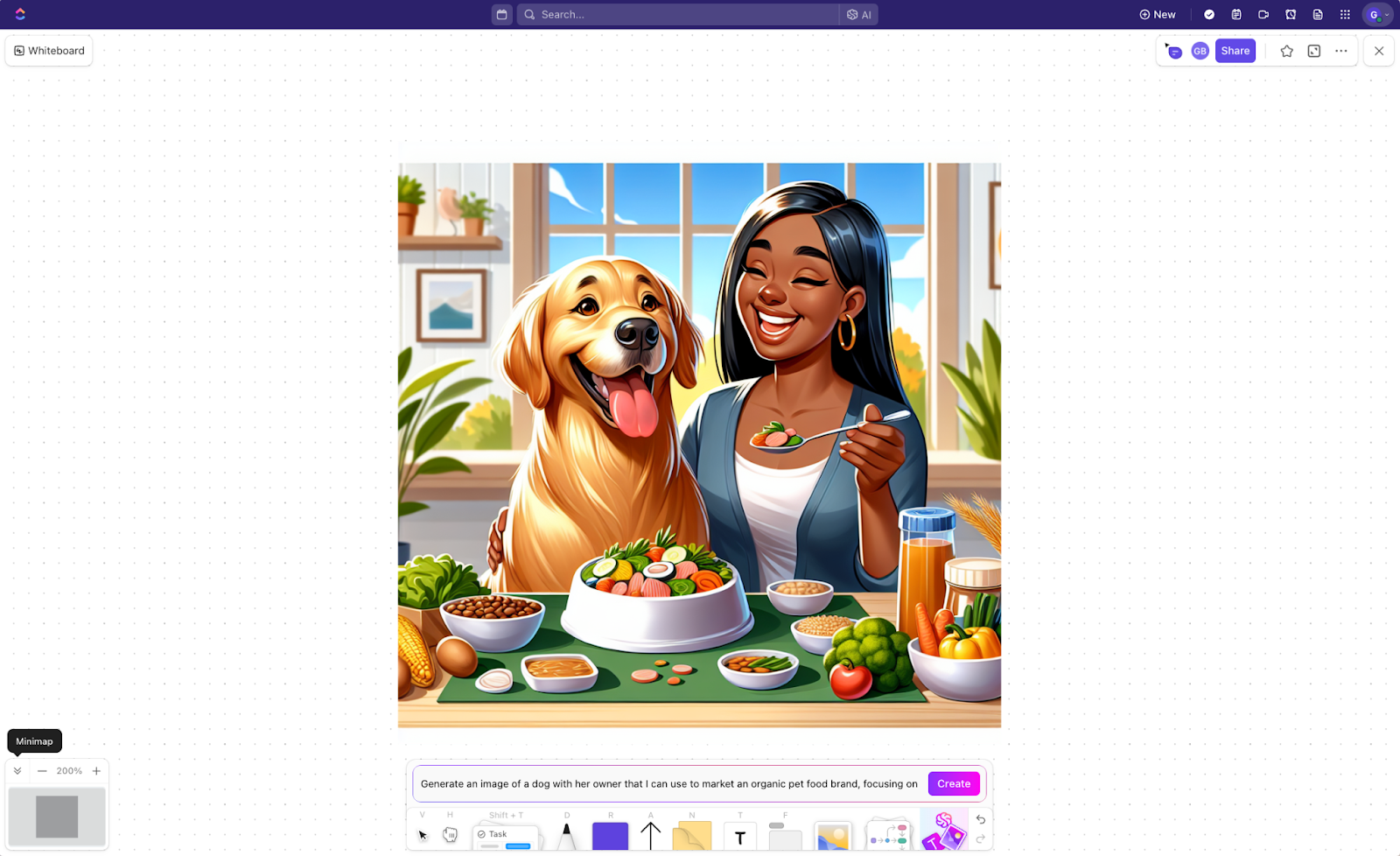
📮ClickUp Insight: 설문조사 응답자 중 생산성 제품군에 내장된 AI 기능을 사용하는 사람은 12%에 불과합니다. 이처럼 낮은 채택률은 현재 구현된 AI 기능이 사용자가 선호하는 독립형 대화 플랫폼에서 전환하도록 유도할 수 있는 원활하고 상황에 맞는 통합 기능이 부족하다는 것을 의미합니다.
예를 들어, AI가 사용자의 일반 텍스트 프롬프트에 따라 자동화 워크플로우를 실행할 수 있습니까? ClickUp Brain은 가능합니다! AI는 채팅 스레드 요약, 텍스트 초안 작성 또는 수정, 작업 공간에서 정보 가져오기, 이미지 생성 등을 포함하되 이에 국한되지 않는 ClickUp의 모든 측면에 깊이 통합되어 있습니다!
3개 이상의 앱을 일용의 모든 것을 위한 앱으로 대체한 ClickUp 고객 40%에 합류하세요!
프로젝트 회고 보고서를 작성하든, 다음 출시 캠페인을 위한 아이디어를 브레인스토밍하든, 아니면 키 문서를 공동 작업하든, ClickUp Brain은 독립형 AI 도구보다 더 스마트하고 통합적인 솔루션을 제공합니다. 글쓰기 블록에 갇혀 있는 대신, 원하는 결과를 설명하는 간단한 프롬프트를 일반 영어로 입력하기만 하면 ClickUp Brain이 적절한 콘텐츠를 제안하고 아이디어를 요약하거나 메시지의 문구를 다듬어 줍니다.
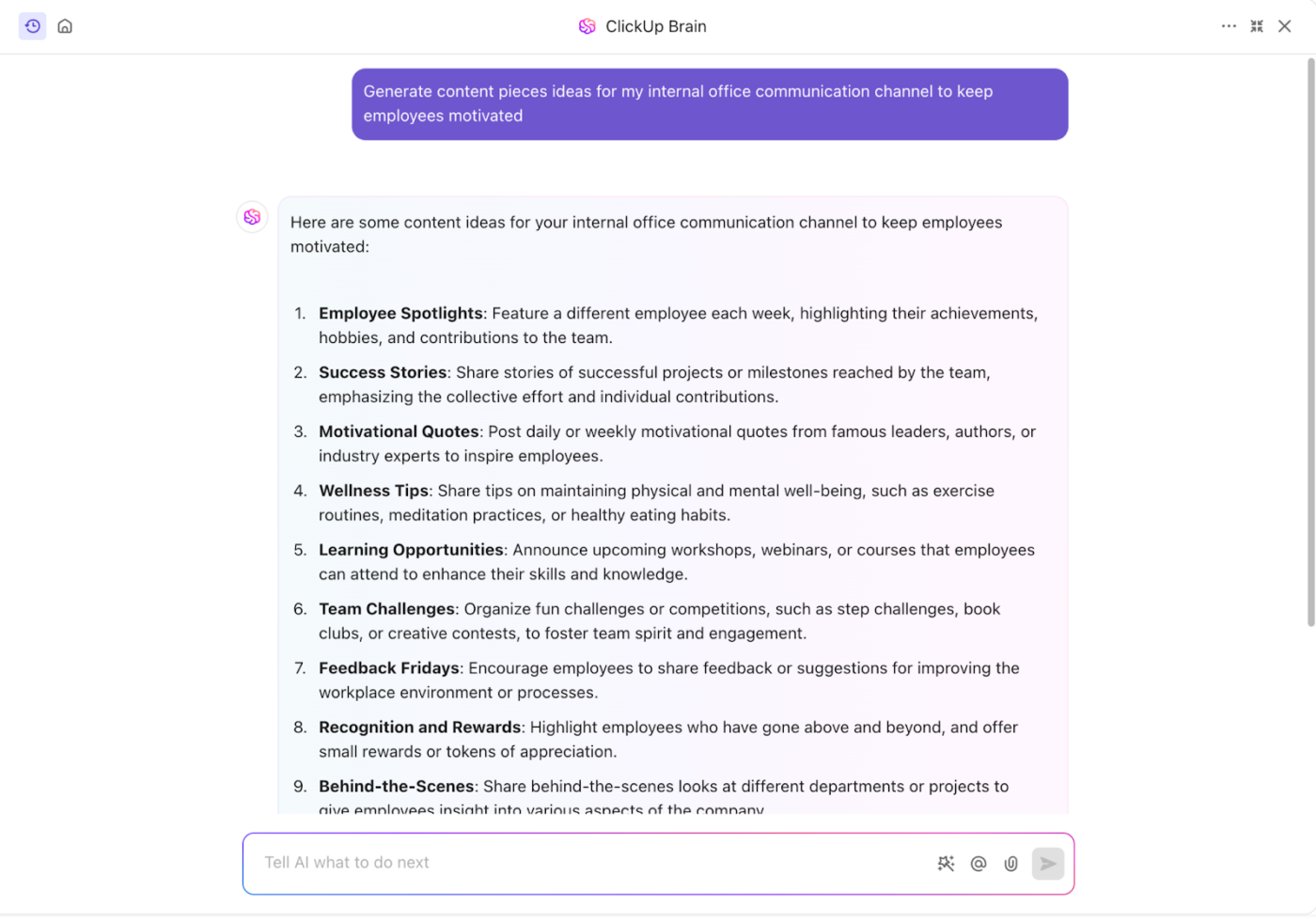
저는 일을 시작할 때 항상 브레인스토밍을 사용합니다. 블로그를 작성해야 하나요? 브레인스토밍으로 시작하세요. 지식 수준을 높이기 위한 스킬 매트릭스를 만들어야 하나요? 브레인스토밍으로 시작하세요. 클라이언트에게 보낼 이메일 템플릿을 만들어야 하나요? 브레인스토밍으로 시작하세요! 브레인스토밍은 프로젝트를 시작하거나 콘텐츠 초안을 작성하는 데 정말 유용합니다.
저는 일을 시작할 때 항상 브레인스토밍을 사용합니다. 블로그를 작성해야 합니까? 브레인스토밍으로 시작하세요. 지식 수준을 높이기 위한 스킬 매트릭스를 만들어야 합니까? 브레인스토밍으로 시작하세요. 클라이언트에게 보낼 이메일 템플릿을 만들어야 합니까? 브레인스토밍으로 시작하세요! 브레인스토밍은 프로젝트를 시작하거나 콘텐츠 초안을 작성하는 데 정말 유용합니다.
Brain이 생성한 초안에 만족하십니까?
클릭 한 번으로 ClickUp 문서에 삽입하고 필요에 따라 수정할 수 있습니다. Google Docs의 대안으로, ClickUp의 기본 문서 기능은 팀에 콘텐츠를 초안 작성, 편집 및 수정할 수 있는 내장형 협업 스페이스를 제공합니다.
프로젝트 관리 도구와 별개로 존재하는 Google Docs와는 달리, ClickUp은 모든 것을 한 곳에 보관하여 컨텍스트 전환과 워크플로우 중단이 줄어듭니다.
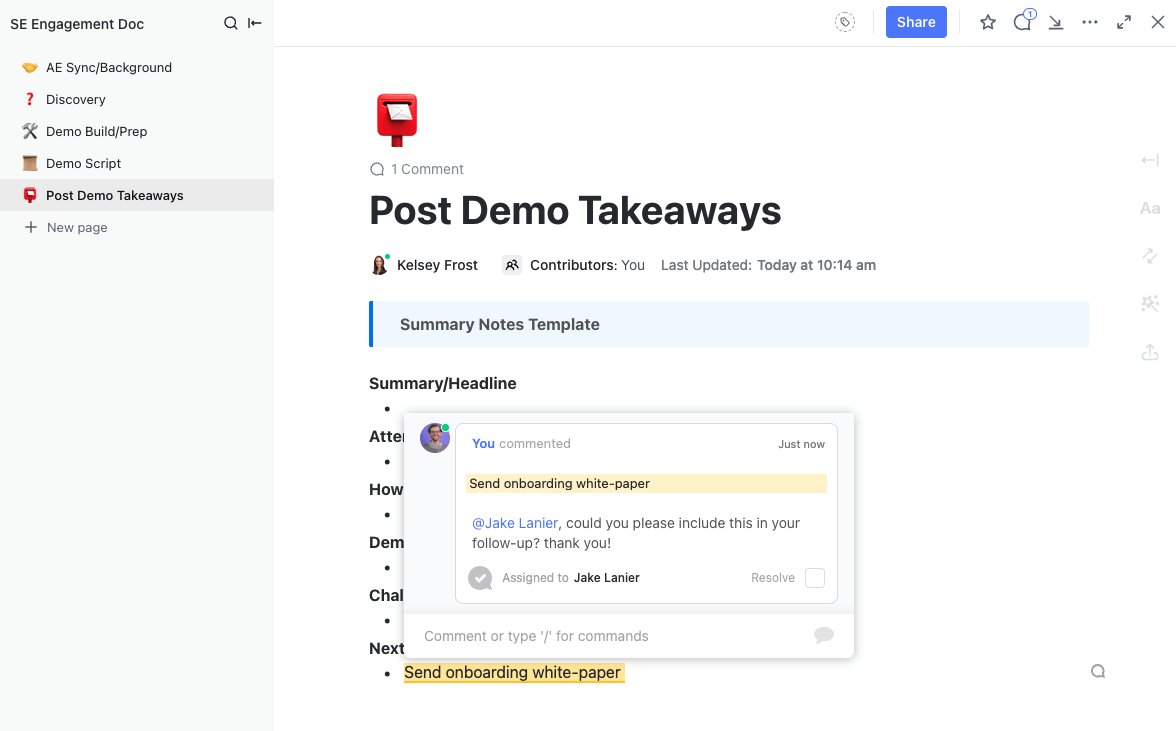
피드백이 필요하십니까? @멘션과 인라인 코멘트는 팀원들이 효율적으로 소통할 수 있도록 도와주며, 토론을 집중적으로 진행하고 수정 사항을 명확하게 할 수 있도록 해줍니다. ClickUp은 협업 우선 접근 방식을 채택하고 있기 때문에, 변경 사항 추적도 매우 쉽습니다.
또한, ClickUp 문서는 ClickUp 작업에 직접 연결될 수 있으므로, 콘텐츠가 항상 현재 진행 중인 작업과 관련이 있도록 할 수 있습니다.
작업 설명이나 대시보드 안에 문서를 포함시킬 수도 있습니다. 그러면 폴더를 뒤지지 않고도 모든 사람이 중요한 정보에 쉽게 접근할 수 있습니다.
ClickUp의 협업적 영향력에 대한 가장 최근의 감사는 제품 출시를 위한 콘텐츠 플랜을 작업할 때였습니다. 우리는 문서 도구를 사용하여 계층적 구조, 공동 편집, 강력한 임베딩 기능을 포함하는 콘텐츠 저장소를 구축하고 유지할 수 있었습니다.
ClickUp의 협업적 영향력에 대한 가장 최근의 감사는 제품 출시를 위한 콘텐츠 플랜을 작업할 때였습니다. 우리는 문서 도구를 사용하여 계층적 구조, 공동 편집, 강력한 임베딩 기능을 포함하는 콘텐츠 저장소를 구축하고 유지할 수 있었습니다.
📖 함께 읽기: ClickUp의 새로운 화이트보드와 문서를 통한 협업의 재정의
Gemini는 때때로 프롬프트를 잘못 해석하거나 모호하고 일반적인 콘텐츠를 생성할 수 있지만, ClickUp Brain은 사용자의 특정 요구에 부합하는 맥락에 맞는 제안을 제공합니다. 결과적으로 ClickUp Brain은 콘텐츠가 통찰력 있고 정확하며 실행 가능하도록 보장합니다.
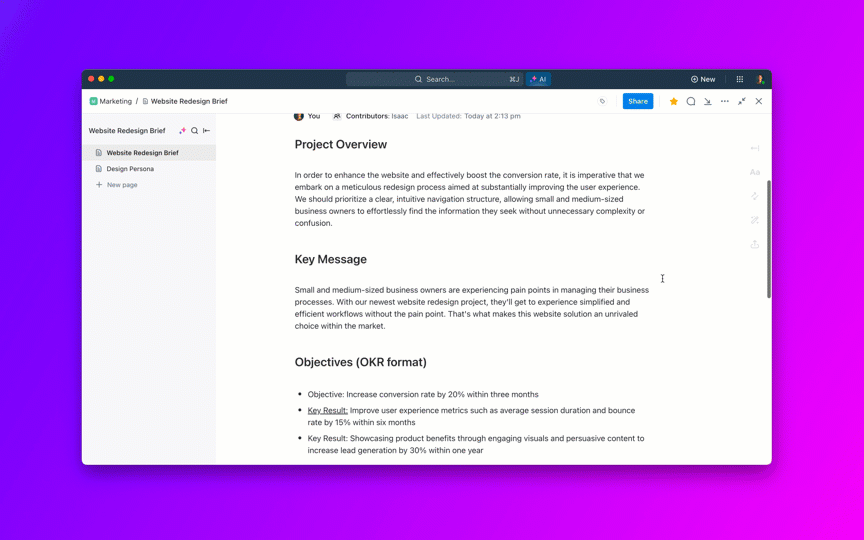
긴 문서? 문제 없습니다. 확장된 콘텐츠의 맥락을 추적하지 못하는 Gemini와 달리, ClickUp Brain은 키 세부 사항을 유지하여 반복이나 중요한 요점의 누락을 방지합니다. 또한 일관된 어조와 스타일을 유지하여 팀이 수동 편집을 반복하지 않고도 세련되고 전문적인 콘텐츠를 만들 수 있도록 도와줍니다.
일을 더 많이 만들어내는 AI 도구에 의존하는 대신, 실제로 생산성을 향상시키는 도구를 사용하는 것은 어떨까요?
💡전문가 팁: ClickUp Brain의 번역 기능을 사용하면 언어 장벽을 허물고 글로벌 팀이 보다 효과적으로 협업할 수 있습니다.
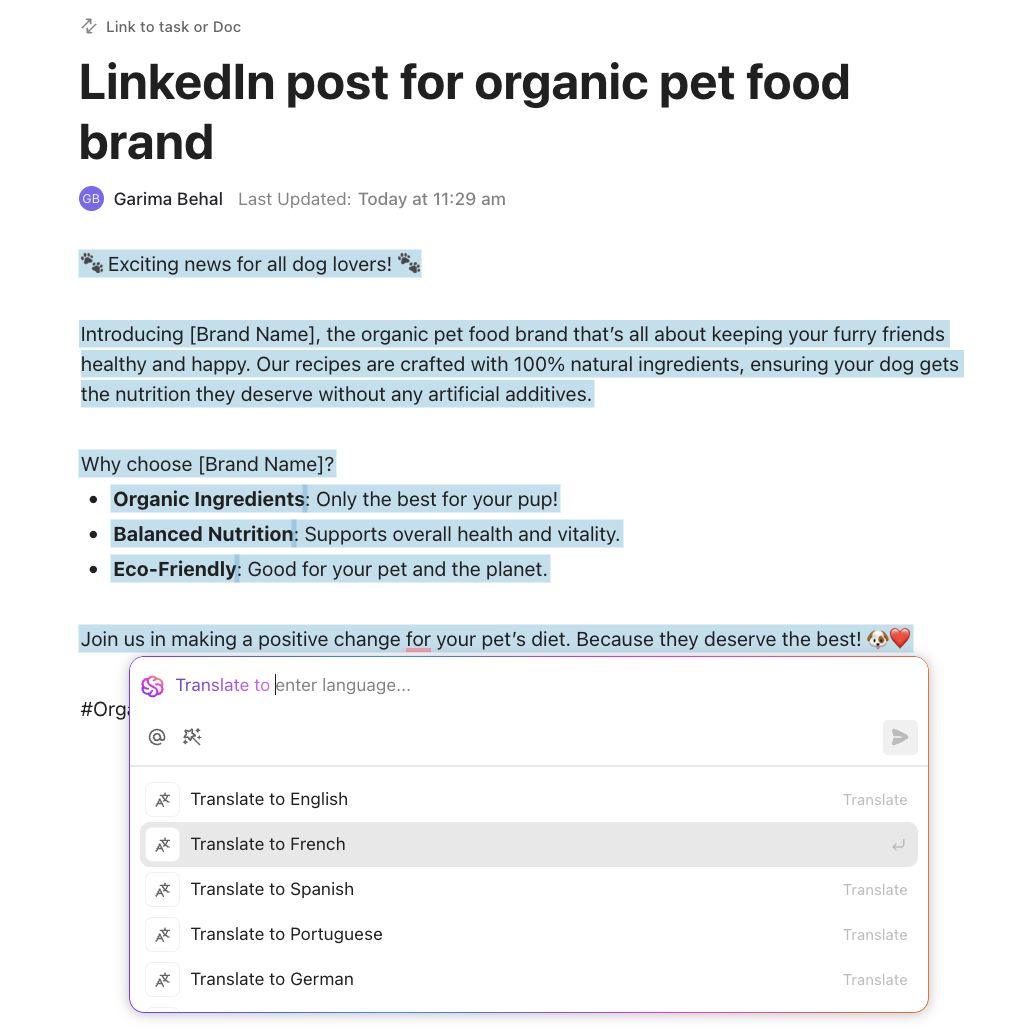
일반 문서 그 이상: ClickUp의 장점
Google Docs의 Gemini와 ClickUp Brain 중에서 선택하는 경우, 그 차이는 매우 분명합니다.
문서 내의 쌍둥이 자리는 글쓰기와 편집을 도와주는 독립형 AI 도구입니다. 그러나, 이 도구는 프로젝트, 마감일, 작업의 의존성에 대한 인식 기능이 내장되어 있지 않습니다. 이 도구는 단일 문서 내에서만 사용이 가능하기 때문에, 여러 출처에서 정보를 직접 수집하고 확인해야 합니다.
ClickUp Brain은 작업 공간 전체에 걸쳐 정보를 연결합니다. 따라서 ClickUp의 AI는 글쓰기만 도와주는 것이 아니라 전체 워크플로우에 깊이 통합되어 있습니다. 프로젝트 업데이트 초안을 작성해야 하는 경우, 관련 작업, 문서, 코멘트에서 인사이트를 가져와 일관성을 보장할 수 있습니다. 또한 워크플로우를 자동화하고 콘텐츠를 기반으로 작업을 제안합니다. 회의 요약을 작성하는 경우, 후속 작업을 즉시 생성할 수 있습니다.
ClickUp이 AI 작문, 프로젝트 관리, 협업을 위한 통합 플랫폼을 제공하는데, Google Docs의 외부 통합 의존성에 안주할 이유가 있을까요? 지금 바로 ClickUp에 가입하고 그 차이를 경험해 보세요.